Чтобы преобразовать файл WAV в MP3, пользователи Mac обычно имеют разные способы сделать это, например, с помощью iTunes, онлайн-аудиоконвертеров и сторонних WAV-файлов для MP3 конвертеры для Mac. Но пользователям Mac следует ожидать потери качества в процессе преобразования WAV в MP3 поскольку WAV практически не имеет потерь. Однако иногда это зависит от используемого вами инструмента, поскольку некоторые инструменты могут конвертировать звук с минимальной потерей качества.
В этой статье мы познакомим вас с некоторыми методами конвертировать WAV в MP3 на Mac. И во-первых, мы предоставим вам наше наиболее рекомендуемое программное обеспечение для конвертации аудио, DumpMedia Video Converter, в следующем разделе.
Содержание РуководствоЧасть 1. Лучший аудиоконвертер для конвертации WAV в MP3 на MacЧасть 2. Еще четыре инструмента для конвертации WAV в MP3 на MacЧасть 3. В заключение

DumpMedia Video Converter это мощный и высокоскоростной комплексный аудио- и видеоконвертер, загрузчик, редактор и проигрыватель. Наслаждайтесь удобством дружественного интерфейса, оснащенного множеством функций для удовлетворения всех ваших потребностей в видео. Он поддерживает следующие аудиоформаты:
AAC, AC3, AIFF, AMR, AU, FLAC, M4A, МКА, MP2, MP3, OGG, WAV, WMA
Бесплатная загрузка Бесплатная загрузка
Программное обеспечение также поддерживает множество видеоформатов, включая MPEG, 3GP, FLV, MKV, AVI, WMV, MOV, MP4, а также другие обычные видеоформаты. Чтобы преобразовать файлы WAV в MP3, сначала загрузите программное обеспечение и выполните следующие действия.
Шаг 1. Запустить DumpMedia Видео конвертер.
При покупке недвижимости Winпользователи dows:
Шаг 1а. Перейдите на сайт Поиск значок (увеличительное стекло) рядом с Winзначок dows на панели задач вашего компьютера.
Шаг 1б. Тип DumpMedia в текстовом поле.
Шаг 1c. Нажмите на DumpMedia Конвертер видео в результатах поиска.
Для пользователей macOS:
Шаг 1а. Нажмите на Launchpad значок на вашем компьютере Dock. Значок панели запуска представляет собой серый круг с темно-серой ракетой в центре.
Шаг 1б. Тип DumpMedia на Поиск бар в самой верхней части
Шаг 1c. Хит ВОЗВРАТ кнопку на клавиатуре, чтобы запустить приложение.
Шаг 2. Нажмите Добавить файлы кнопку, расположенную в верхней левой части интерфейса, чтобы импортировать файлы WAV, или вы можете перетащить их прямо в основной интерфейс.
Шаг 3. Ищите Преобразовать все задачи в текст в правом верхнем углу интерфейса. Выберите MP3 формат.
Шаг 4. Внизу интерфейса нажмите на Вставить и перейдите на свой компьютер к желаемой папке назначения для преобразованных файлов.
Шаг 5. Нажмите Конвертировать кнопку, чтобы начать преобразование вашего аудиофайла.
Шаг 6. Дождитесь завершения преобразования.
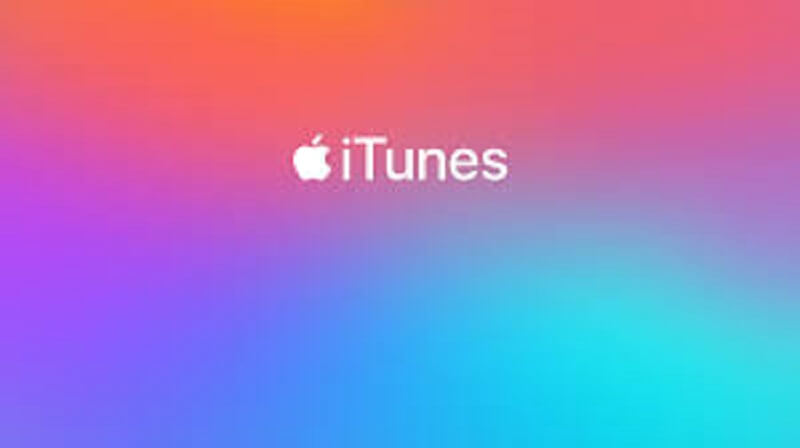
Использование iTunes — это самый простой и прямой способ конвертировать файл WAV в формат. MP3. Как вы, возможно, уже знаете, iTunes — это аудиоплеер, но его также можно использовать в качестве конвертера аудиофайлов. К счастью, инструмент поддерживает оба MP3 и WAV-файлы. iTunes можно рассматривать как наиболее удобный конвертер файлов WAV в MP3 поскольку он бесплатен и уже предустановлен в macOS. Вероятно, вы сможете сэкономить больше энергии и времени, выбрав iTunes для преобразования файлов WAV в MP3 на Mac.
По какой-то причине настройки кодировщика iTunes скрыты Apple на значительно глубоком слое внутри iTunes, поэтому их нелегко найти. Но как только вы его найдете, процесс преобразования WAV в MP3 легко делается. Следуйте приведенному ниже руководству о том, как конвертировать файлы WAV в MP3 на Mac с помощью iTunes.
Шаг 1. Запустите iTunes. На каждом Mac предустановлена эта программа. Но если вы случайно удалили его, Apple позволяет бесплатно скачать его со своего сайта.
Шаг 2. Измените настройки кодирования iTunes, выполнив следующие действия:
Шаг 2а. Нажмите на iTunes затем наведите курсор на Настройки из раскрывающегося списка.
Шаг 2б. Выбирать Импорт настроек.
Шаг 2с. Нажмите на MP3-кодер.
Шаг 2г. Нажми на OK .
Шаг 3. Импортируйте файл/файлы, которые вы хотите преобразовать, перетащив их/их в интерфейс iTunes.
Шаг 4. Выберите файл/файлы, которые вы хотите конвертировать, щелкнув по ним/их. Вы также можете нажать и удерживать кнопку Shift кнопку клавиатуры при выборе файлов.
Шаг 5. Нажмите на Фильтр опцию.
Шаг 6. Выберите Создать версию Mp3.
Шаг 7. Дождитесь завершения преобразования.
All2Mp3 входит в число лучших утилит для конвертации по ряду причин:
Итак, без лишних слов, ниже приведены инструкции по конвертации файла WAV в MP3 с помощью All2Mp3.
Шаг 1. Скачать Все2Mp3.
Шаг 2. Запустить программу.
Шаг 3. Перетащите файлы WAV, которые вы хотите преобразовать, в интерфейс приложения. Программное обеспечение может обрабатывать более 1 файла за раз, поэтому вы можете импортировать столько файлов, сколько хотите.
Шаг 4. Установите качество вывода звука по своему вкусу с помощью ползунка.
Шаг 5. Нажмите на Конвертировать .
Шаг 6. Дождитесь завершения преобразования.
Alm2Mp3 работает очень быстро и сохраняет вывод. MP3 file в папке вашего входного WAV-файла по умолчанию, поэтому вам следует искать преобразованный файл в этой папке, если вы не указали выходной путь до преобразования. Более того, All2Mp3 работает только на компьютерах Mac.
Это бесплатное программное обеспечение для Windows и macOS. Он поможет вам бесплатно конвертировать ваши аудиофайлы в AIFF, OGG, FLAC, AAC, WAV, MP3, WMA и другие. MediaHuman Audio Converter имеет простой интерфейс и обладает следующими возможностями:
Чтобы преобразовать файлы WAV в MP3следуйте инструкциям ниже.
Шаг 1. Добавьте файлы WAV в приложение.
Шаг 1а. Запустите аудиоконвертер MediaHuman.
Шаг 1б. Нажать на Добавить Кнопка в верхнем левом углу интерфейса.
Шаг 1с. Просмотрите файлы WAV и выберите их.
Шаг 2. Выберите MP3 формат.
Шаг 2а. Нажмите на четвертую кнопку раскрывающегося списка.
Шаг 2б. Выбирать MP3.
Шаг 3. Выберите настройки для вашего вывода MP3. Отсюда вы можете указать настройки кодека, такие как частота дискретизации, битрейт и каналы. Вы можете создать свои собственные настройки или выбрать из предустановленных. Чтобы создать собственные настройки, выполните следующие действия.
Шаг 3а. Нажмите на другую кнопку раскрывающегося списка рядом с MP3 раскрывающийся список под строкой главного меню.
Шаг 3б. Нажмите на На заказ.
Шаг 3с. Укажите желаемые параметры индивидуально.
Шаг 4. Запустите процесс преобразования, нажав крайнюю правую кнопку на панели инструментов iTunes. Преобразование будет использовать всю мощность вашего процессора, которую вы можете ограничить в настройках приложения. Настройки.
Шаг 5. Дождитесь завершения преобразования.
Шаг 6. После завершения преобразования вы можете найти конвертированные файлы, щелкнув значок Найдите значок в правой части конвертированного файла из списка iTunes. Откроется местоположение файла вашего MP3 файл/ы. Найдите значок выглядит как увеличительное стекло.
Online-Audio-Converter.com — это онлайн-конвертер аудио, который вы можете использовать для бесплатного конвертирования файлов. Он поддерживает все аудиоформаты и быстро обрабатывает преобразование файлов. Кроме того, вам не нужно будет выполнять какие-либо процедуры установки. Этот инструмент работает с более чем 300 форматами аудио- и видеофайлов, такими как M4R (для рингтонов iPhone), MP2, AME, OGG, FLAC, MA, WAV и MP3. Чтобы преобразовать файлы WAV в MP3 используя Online-Audio-Converter.com, выполните следующие действия.
Шаг 1. Перейдите к Веб-сайт Online-Audio-Converter.com.
Шаг 2. Нажать на Открытые файлы и добавьте файлы WAV со своего компьютера. Вы также можете импортировать свои файлы с Google Диска, Dropbox или через URL-адрес.
Шаг 3. Подождите, пока инструмент завершит загрузку файлов.
Шаг 4. Выберите mp3.
Шаг 5. Настройте вывод MP3качество от Компенсация слайдер.
Шаг 6. Нажать на Дополнительные настройки кнопку, чтобы отрегулировать Поток, Частота оцифровки, Каналыи добавить звуковые эффекты.
Шаг 7. Нажать на Изменить информацию о треке кнопку, если вы хотите установить Название, Художника, Альбом, Год и Жанр подробности вывода MP3 .
Шаг 8. Нажать на Конвертировать .
Шаг 9. Дождитесь завершения преобразования.
Шаг 10. После завершения преобразования нажмите кнопку Скачать связь. Вы также можете сохранить вывод MP3 . Google Drive or Dropbox.
Шаг 11. Дождитесь завершения загрузки.
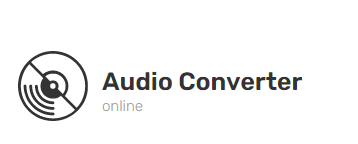
В этой статье мы дали вам самое рекомендуемое программное обеспечение для конвертации видео, которое вы можете использовать для преобразования WAV в MP3 - DumpMedia Видео конвертер. Затем мы перечислили еще четыре инструмента о том, как вы можете это сделать, а также пошаговое руководство о том, как конвертировать WAV в MP3 используя каждый инструмент:
Выберите инструмент, который соответствует вашим потребностям, и наслаждайтесь прослушиванием музыки на своих устройствах.
